Создаём три стилизованных фотоэффекта в Фотошоп
Создаём три стилизованных фотоэффекта в Фотошоп
Сложность урока: Легкий
В этом уроке я покажу вам, как создать 3 разных пиксельных портрета в программе Photoshop. Итак, давайте приступим!
Итоговый результат


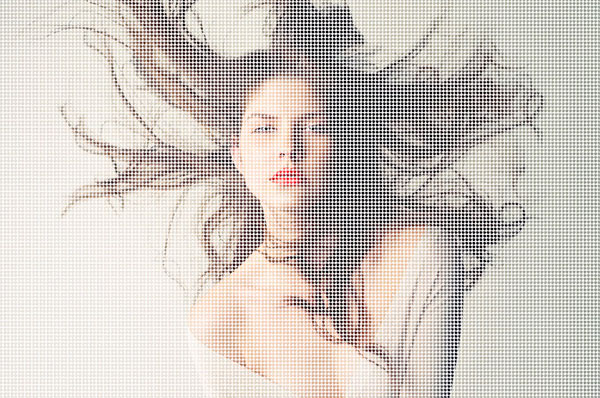
Скачать архив с материалами к уроку
1. Фильтр Мозаика
Шаг 1
Вы можете пикселизовать любую фотографию с помощью фильтра Мозаика (Mosaic Filter). Откройте исходное изображение с моделью 1 в программе Photoshop. Далее. мы создадим дубликат оригинального слоя с моделью, для этого щёлкните правой кнопкой по слою с моделью и в появившемся окне, выберите опцию Создать дубликат слоя (Duplicate Layer).
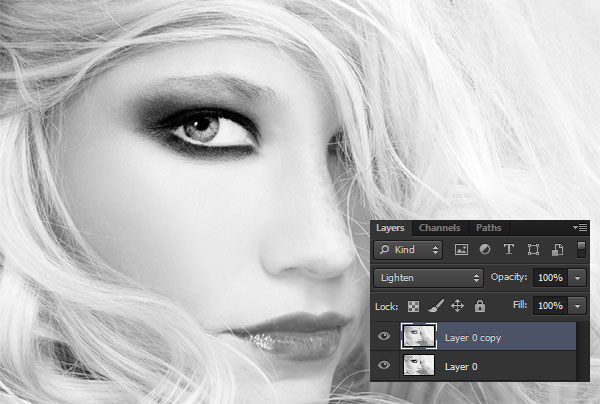
Шаг 2
Перейдите на дубликат слоя. Далее, идём Фильтр – Оформление – Мозаика (Filter > Pixelate > Mosaic) и в появившемся окне настроек данного фильтра, установите Размер ячейки (Cell Size) на 20 Квадратиков (Square).

Шаг 3
Если вам нравится данный эффект пикселизации в таком виде, то вы можете оставить его так, как он есть, или немного смягчите эффект с помощью режима наложения. Поменяйте режим наложения для дубликата слоя на Замена светлым (Lighten), чтобы получить более мягкий эффект.
Итак, ваш первый пикселизованный портрет готов!

2. Добавляем пикселизованные слои
Шаг 1
Для следующего эффекта, мы применим фильтр Мозаика (Mosaic filter) более, чем один раз. Точно так же, как с предыдущим эффектом, откройте исходное изображение с моделью 2 в программе Photoshop. Далее, мы создадим дубликат оригинального слоя с моделью, для этого щёлкните правой кнопкой по слою с моделью и в появившемся окне, выберите опцию Создать дубликат слоя (Duplicate Layer).

Шаг 2
Перейдите на дубликат слоя. Далее, идём Фильтр – Оформление – Мозаика (Filter > Pixelate > Mosaic) и в появившемся окне настроек данного фильтра, установите Размер ячейки (Cell Size) на 20 Квадратиков (Square).

Шаг 3
Находясь на том же самом слое, ещё раз идём Фильтр – Оформление – Мозаика (Filter > Pixelate > Mosaic) и в появившемся окне настроек данного фильтра, установите Размер ячейки (Cell Size) на 11 Квадратиков (Square).

Ещё раз примените фильтр, для этого идём Фильтр – Оформление – Мозаика (Filter > Pixelate > Mosaic) и в появившемся окне настроек данного фильтра, установите Размер ячейки (Cell Size) на 5 Квадратиков (Square).

Шаг 4
Теперь мы немного усилим детали. С помощью инструмента Ластик  (Eraser Tool (E), скройте эффект пикселизации поверх деталей, которые вы хотите, чтобы они были видны. В данном случае, я обработал ластиком глаза, губы и нос, таким образом, чтобы можно было увидеть эти участки оригинального слоя с моделью, который расположен ниже слоя с пикселизацией.
(Eraser Tool (E), скройте эффект пикселизации поверх деталей, которые вы хотите, чтобы они были видны. В данном случае, я обработал ластиком глаза, губы и нос, таким образом, чтобы можно было увидеть эти участки оригинального слоя с моделью, который расположен ниже слоя с пикселизацией.
И ваш второй портрет с эффектом пикселизации готов!

2. Пикселизованный узор
Шаг 1
Для нашего последнего эффекта, давайте создадим пикселизованный портрет из пикселей круглой формы. Создайте новый документ 100х100рх в программе Photoshop. С помощью большой жёсткой кисти, размер кисти 70 px, нарисуйте чёрное пятно. Далее, идём Редактирование – Определить узор (Edit > Define Pattern). Назовите новый узор Пятно (Spot).

Шаг 2
Откройте исходное изображение с моделью 3 в программе Photoshop. Далее, щёлкните правой кнопкой по слою с моделью и в появившемся окне, выберите опцию Параметры наложения (Blending Options).

В окне Параметров наложения (Blending Options), выберите стиль слоя Наложение узора (Pattern Overlay). Далее, в окне настроек данного стиля слоя, установите узор, который мы создали ранее. Установите настройки, которые указаны на скриншоте ниже.
Уменьшите Масштаб (Scale) до 5%. Поменяйте режим наложения на Замена светлым (Lighten).

И на этом всё! Надеюсь, что вам понравился этот урок. Желаю вам приятно провести время за созданием портретов с эффектом пикселизации! До новых встреч!
Итоговый результат



Работа переводчика:



Автор: blog.123rf.com
Источник: blog.123rf.com
Комментарии 100
Спасибо за урок!
Спасибо за урок!
3-ий вариант))
Спасибо!)) 2-ой способ))
Понравилась работа!
Спасибо, интересный эффект!))
Отлично смотрится!
Спасибо!
В третьем фотоэффекте применила Мягкий свет вместо Замена светлым. Замена светлым делает изображение совсем блеклым.
интересно спасибо
Чувствую себя шакалом =)
Спасибо за урок!
спасибо!))
а вот 2 эффект
отличный урок, спасибо! 1 эффект
Спасибо за урок!
Спасибо за урок!
Как вариант.
Спасибо) второй эффект.
Спасибо! Интересные эффекты) - первый
Спасибо
Спасибо за урок
Спасибо
Пиксильный мир ^_^
Второй вариант.
И третий вариант! Спасибо за урок!!!
Второй вариант!
Первый вариант!
Создаём три стилизованных фотоэффекта в Фотошоп. Спасибо.
Огромное спасибо! урок 1
урок 2
Спасибо. И правда очень просто, как и все гениальное.
Благодарю!